ブログ記事をある程度書いたら、TOPページにもこだわってみたくなった。
WordPreesテーマの「STORK19」ではピックアップコンテンツを簡単に設定できる項目があります。
レンタル―バーConoHaWING申し込み時に一緒に申込みできるWordPreesテーマの「JIN」でもピックアップコンテンツを簡単に設定できます。
ピックアップコンテンツの画像を
グラフィックデザインツール「Canva(キャンバ)」を使用すると
魅力的なデザインが誰でも簡単に作ることがでます。

ピックアップコンテンツってどんなの?

さっそく、グラフィックデザインツール「Canva」でイコロなじかん(当ブログ)のピックアップコンテンツ画像を作ってみたよ。
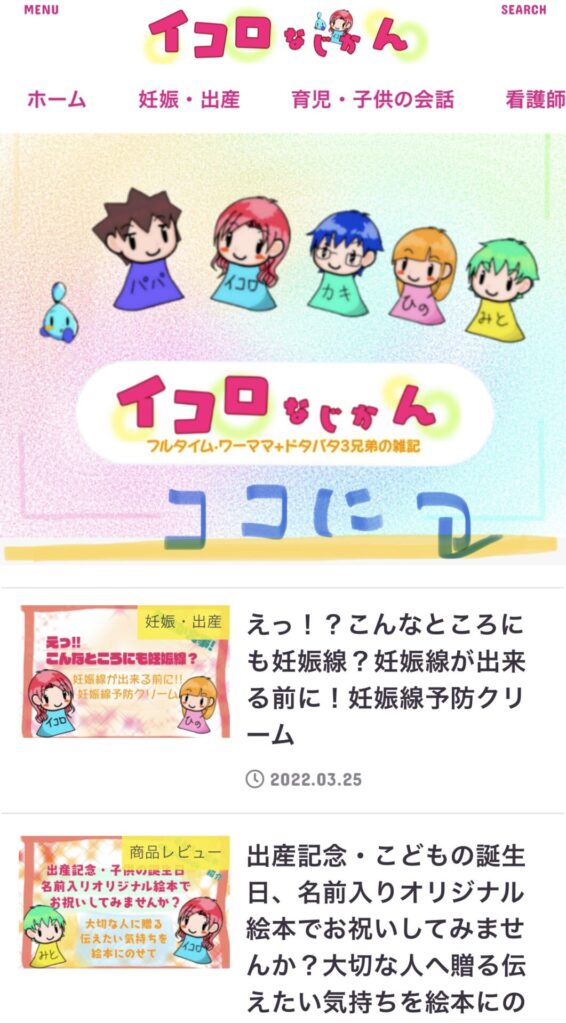
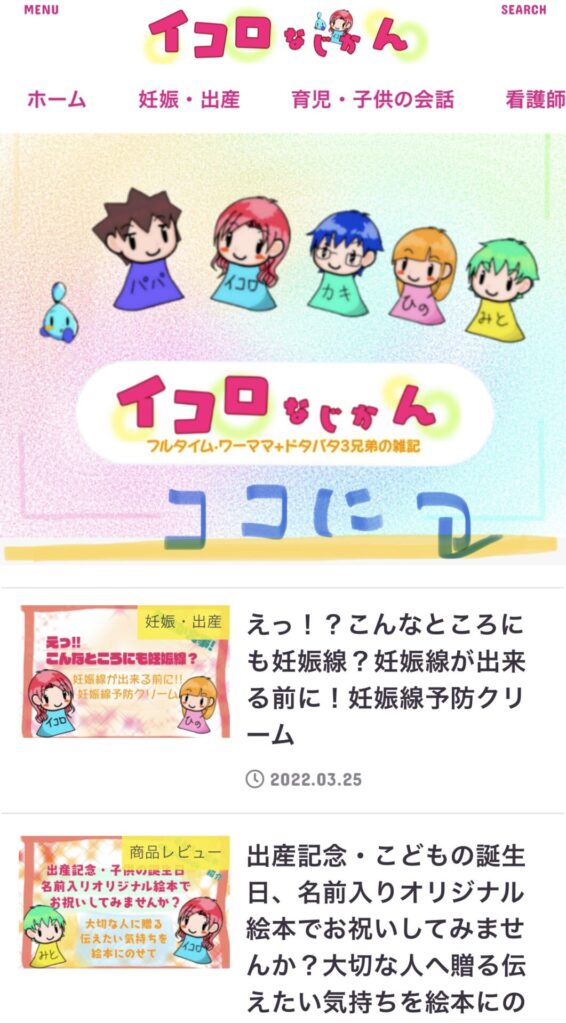
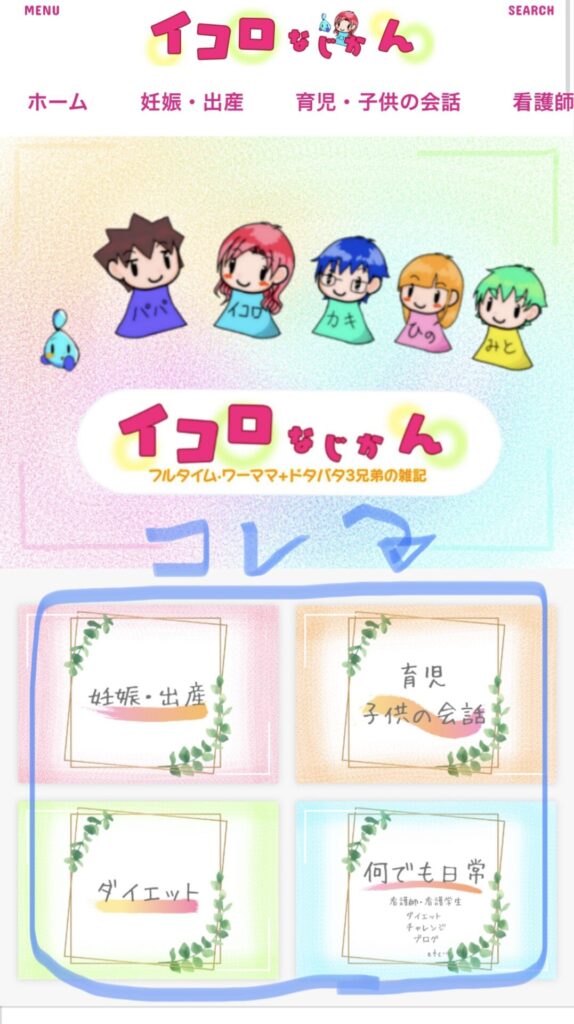
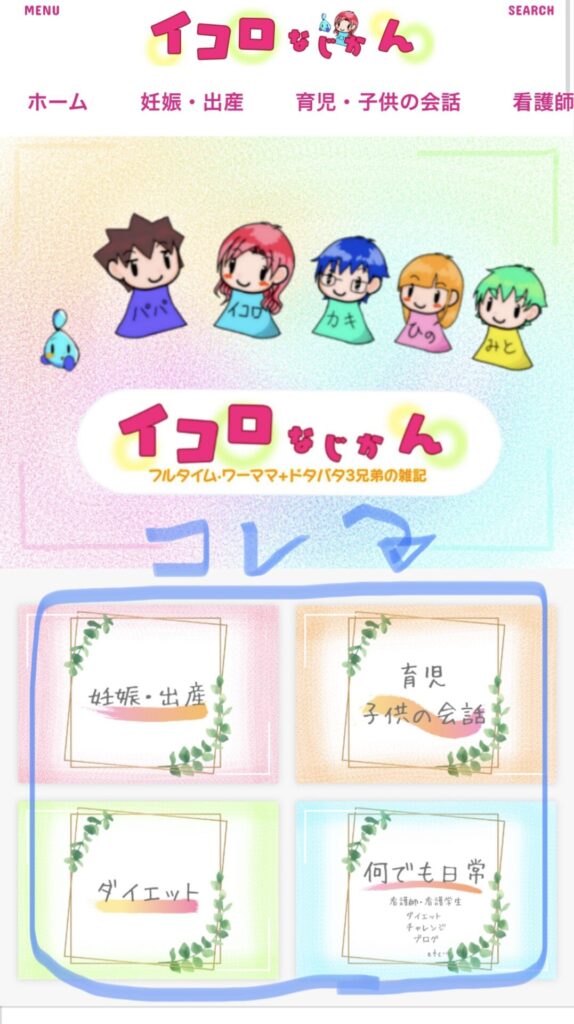



モバイル版の例だけど、ココって書いてあるところに
コレって書いてあるメニューみたいなものが追加されてるでしょ。



ホントだ、メニューみたい。
これがピックアップコンテンツってこと?



押してみたくなるようなかわいらしいものにしたかったんだ。



設定したら、すぐ作れるの?



ブログ記事のアイキャッチ画像と同様で
1.自分でピックアップコンテンツ画像をつくる
2.ピックアップコンテンツ画像に追加
3.画像のリンク先を入力
っていう感じで簡単にできるよ。
- WordPrees「外観」→「カスタマイズ」を選択
- 「トップページ設定」を選択
- 「ピックアップコンテンツ設定」を選択
- 表示するページを選択(すべてのページ)(トップページのみ)
- 画像をアップロード
- リンクを入力
- テキストを入れたい場合はテキスト入力
- リンクを別タブで開くかを選択
ピックアップコンテンツの画像を「Canva(キャンバ)」で作ろう



母さん、ピックアップコンテンツの設定方法はわかったけどそんなにカッコよくてメニューみたいになる画像ないよ!
どうしたらいいの?



そこなのよね。
ママもピックアップコンテンツ画像作るときに困ったよ。
写真をとって修正で手書きで文字を書くとブレブレできれいに書けないし…。
メニューっぽくしたいとかみんながクリックしたくなるようなわかりやすいものにするとなると、なかなか何で画像を作ったらいいかわからなくなるよね。



そんな時は、オススメのグラフィックデザインツールがあるよ。



また、どこからともなく変なのがやってきた…。
なんだか、もうだんだん慣れてきた気がするけど。



母さん、コロンのことはもう突っ込み入れないであげて。
このブログに住んでるんだからちょいちょい出てくるのは仕方がないって。
それより、コロン。
オススメのグラフィックデザインツールって?



それはね。
「Canva(キャンバ)」
っていうグラフィックツールだよ。
魅力的なデザインが誰でも簡単に作ることができるよ。



そんなすごいツールがあるんだ?
早速使ってみよう。



「Canva(キャンバ)」には
・名刺
・ロゴ
・SNS投稿
・ポスター
・プレゼン資料
・YouTubeサムネイル
なんかのデザインテンプレートがいっぱいあるよ。
自分で真っ白からデザインするのが苦手な人にはすごく魅力的だよね。



項目だけでこんなにあるのに、それぞれにいっぱい種類があるんでしょ。
選びきれないくらいある!



使い切れないじゃなくて?



たくさんあるからきっと気に入るのが1個や2個じゃないくらい、いっぱいあると思うよ。



たくさんあるけど、検索機能がしっかりあって自分の気になるテーマとかいれれば、検索ワードに近いものをピックアップしてくれて探しやすいね。
「まる」とか「四角」とか形で検索したら、その形に当てはまるようなものがでてくるし、「かわいい」とか「カッコいい」とかふわっとした雰囲気で検索しても検索結果を出してくれる。
すごいね。



これなら、自分の好みのデザインテンプレートもすぐ見つかりそう。



デザインテンプレートだけじゃなく
・写真
・イラスト
・動画
・オーディオ
・フォント
デザインに必要な素材がすべて「Canva(キャンバ)」の中にあるから
もし、画像にしようする素材を何も持っていなくてもデザイン出来ちゃうんだよ。



これまたいっぱい。
こんなにあったら「Canva(キャンバ)」使ってるからかぶっちゃったとかあんまりなさそう。
デザイン苦手な人にも優しいし、こだわったデザインをしたい人も自分の個性も出せそうだね。



すごいよ!
フォントがこんなに選べるなんて!
迷う。
こっちがいいかな?
あっちがいいかな?
こんなにいっぱいあれば、ブログの雰囲気に合わせてピックアップコンテンツ画像の文字フォント選べれるね。
決めた!
イコロなじかん(当ブログ)のピックアップコンテンツ画像の文字は[ふい字]を使ってみよう。
更にいろんな機能が使えるCanva Pro(キャンバ プロ)



ところでコロン。
「Canva(キャンバ)」の操作画面のデザインや文字や写真に王冠マークがついてるのがあるけど、これは何?



Canva Pro ![]()
![]()
「Canva(キャンバ)」には
・Canvaフリー(無料)
・Canva Pro(月額)
の2種類使用方法があるよ。



Canva Proにすると何ができるの?



フリーよりProのほうが書ききれないくらい使える幅が広がるよ。



確かに!
ざっとデザインテンプレートや写真、フォントなんか見てても
あっ!これいいなと思ったら王冠マークついてたりする。



素材の種類増えるっていうのもそうなんだけど他にも、もっとすごい機能がいっぱいあるよ。
・ブランドカラー管理
・便利なテンプレート機能
・各SNSへの簡単投稿
・サイズ変更
・デザインを整理するフォルダー
・ワンクリックで背景除去
使えるよ。



このブランドカラーすごいよ!
自分のカラーを選択しておくと次作ったものも同じ配色にできたりするんでしょ。
いちいちカラーコード覚えて一つ一つ配色しなくてもいいんだ。
便利だね。



母さん見て!
こっちはボタン一つで背景が消されてるよ。
どうやってしてるんだろう?



サイズ変更の機能も使えるようになるんだ。
サイズ見誤って作ってもすぐ直せるからいいね。



フリー版でも出来ることはたくさんあるけどProにするともっと幅が広がるよね。
無料トライアル期間もあるみたいだから一度つかってみるのもいいかもね。
実際使ってみた方が、出来る事と出来ない事の差が分かりやすいかもしれないよね。
\ Canvaを使って、いつまでも印象に残る魅力的なはがきをデザインしましょう。今すぐ作成を!/
まとめ



母さん、長い間パソコンとにらめっこしてるけどできたの?



やっとできたよ。
初めて使ったけど操作方法簡単だったよ。
選んでいくだけだし。


- フレーム「四角」検索
- タイトル文字うちで題名
- サブタイトル文字うちで小さい題名
- 素材「ライン」で検索
- 好きな色を配色



納得いくようなものが出来たんだね。
簡単だって言ってる割には、だいぶパソコンとにらめっこしてる気がするけど…。



イイのが多すぎて…。
あれもいいし、これもいい…。
こっちもいいし…って迷ってたら時間だけが過ぎていってたわ。



母さんの考えがまとまってなかったのと、優柔不断だったから長くかかっただけか。



眺めているだけでも楽しいデザインテンプレートがいっぱい。
デザイン苦手な人も
デザイン好きな人も
デザイン得意な人も
簡単にデザインが作れちゃう「Canva(キャンバ)」ためしてみてね。


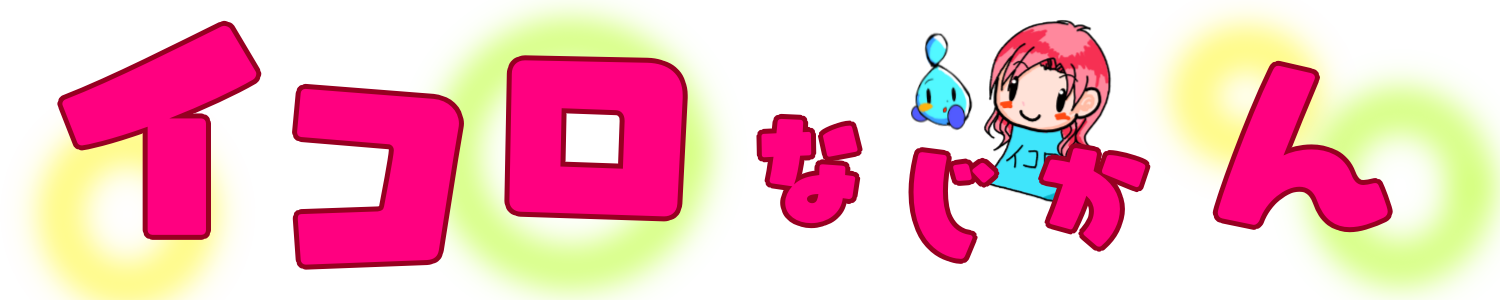


コメント(お気軽にどうそ☆)